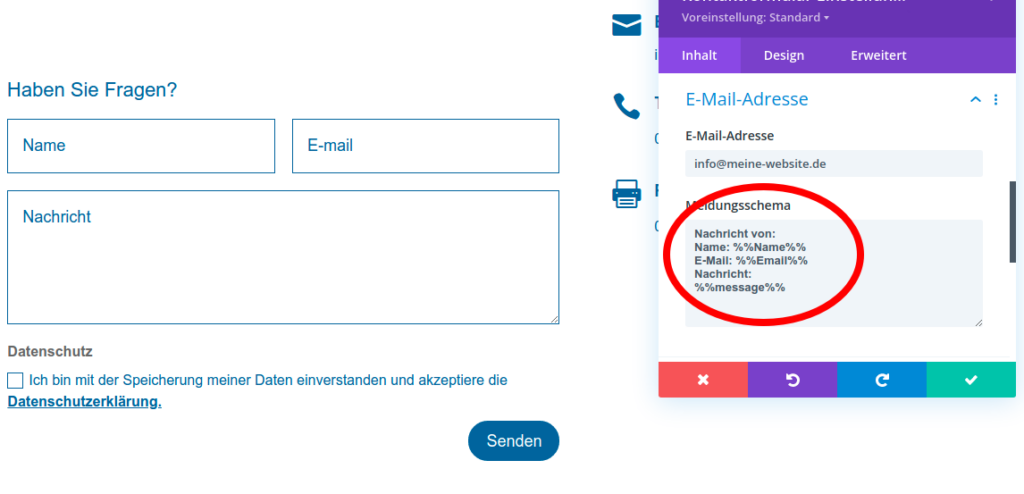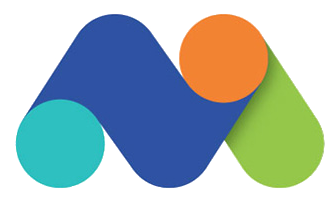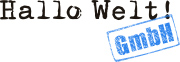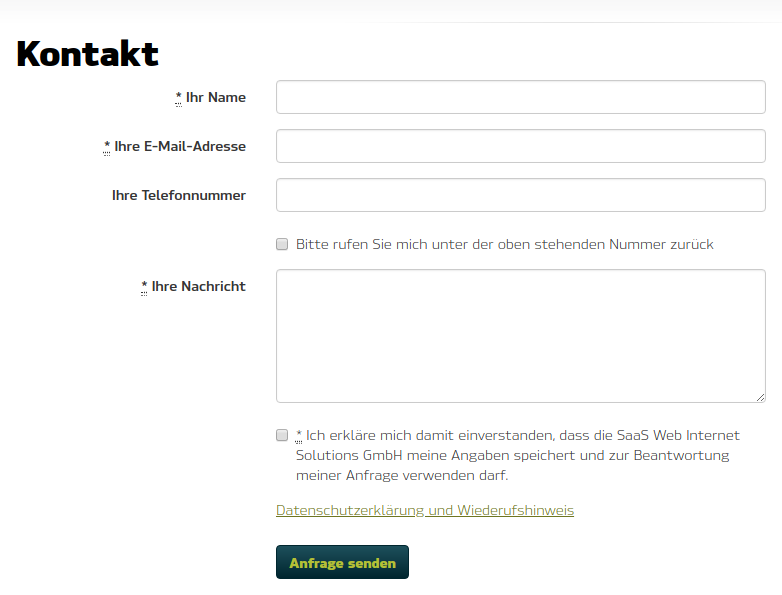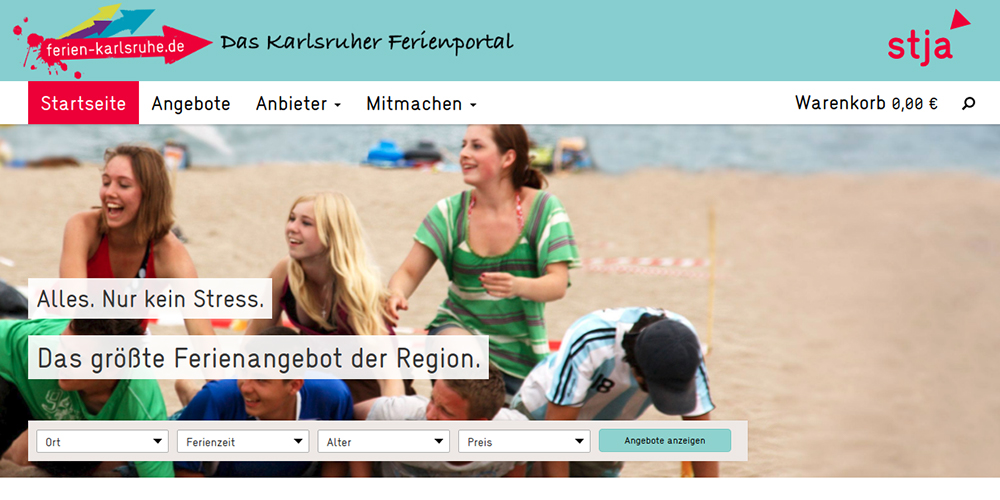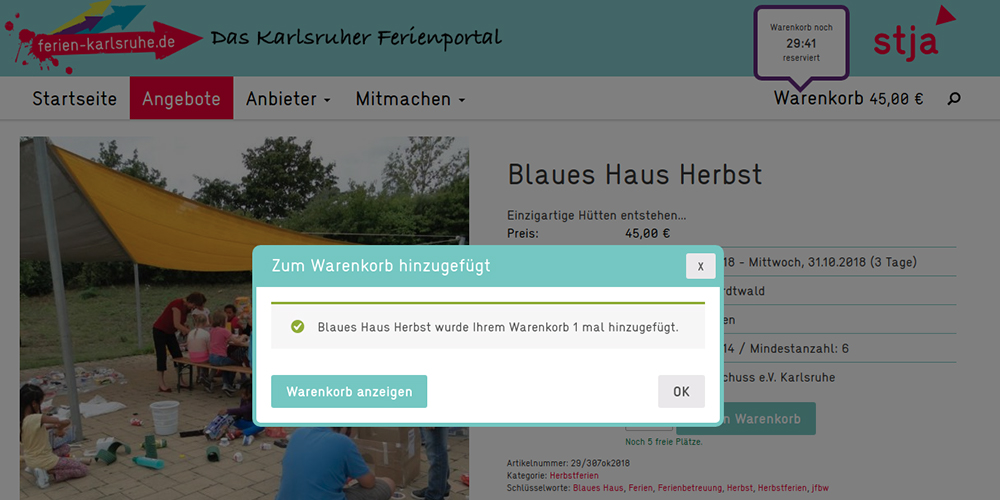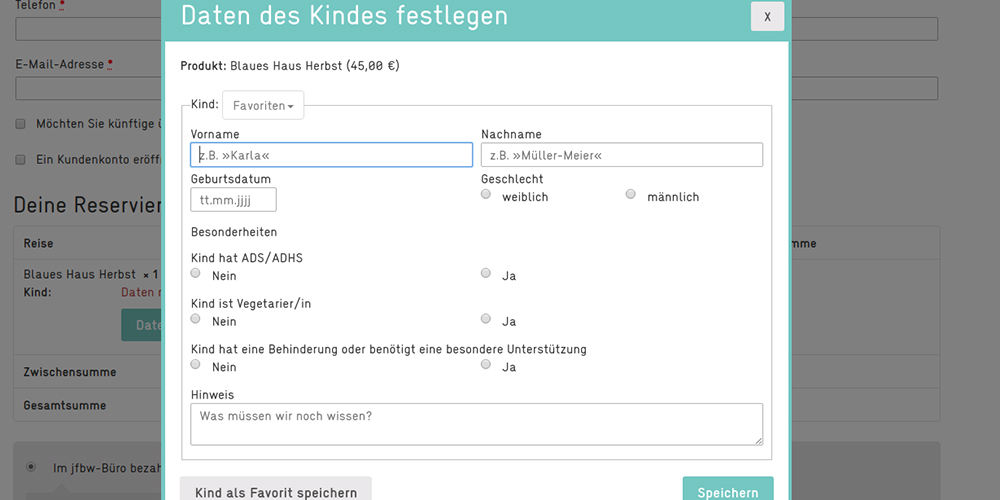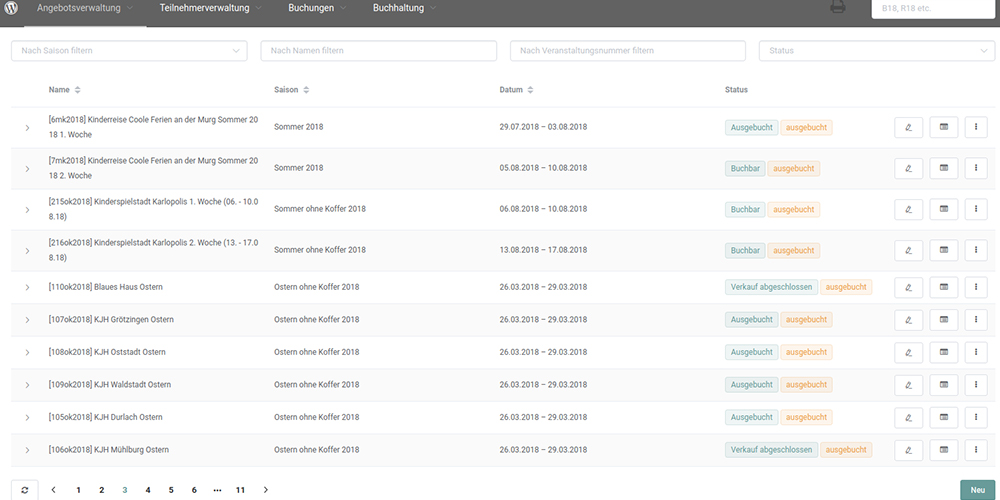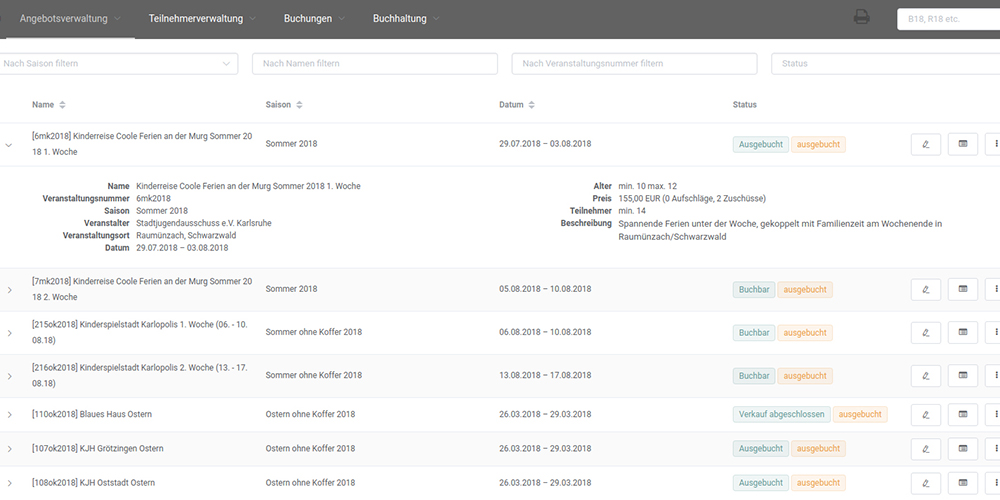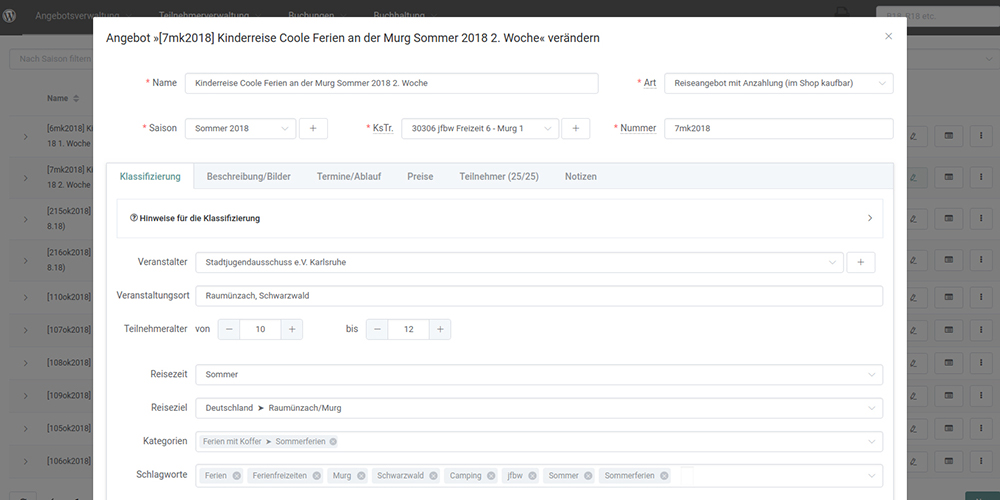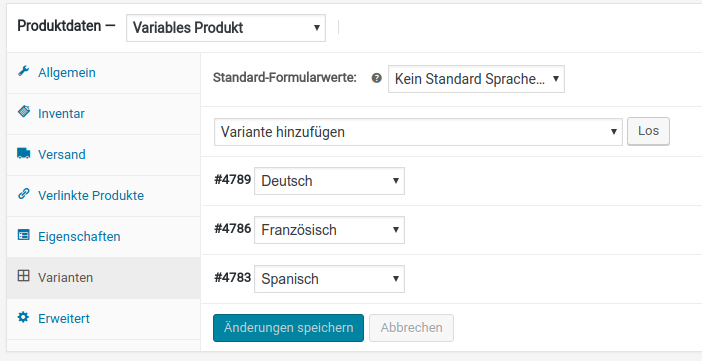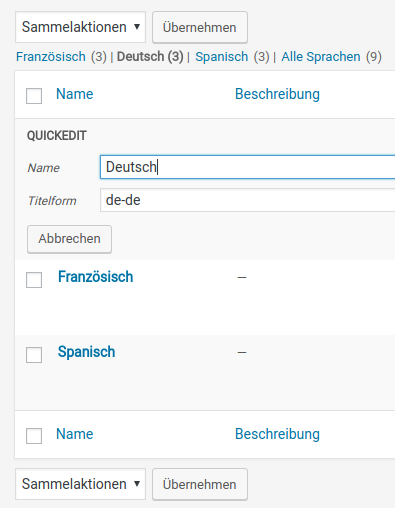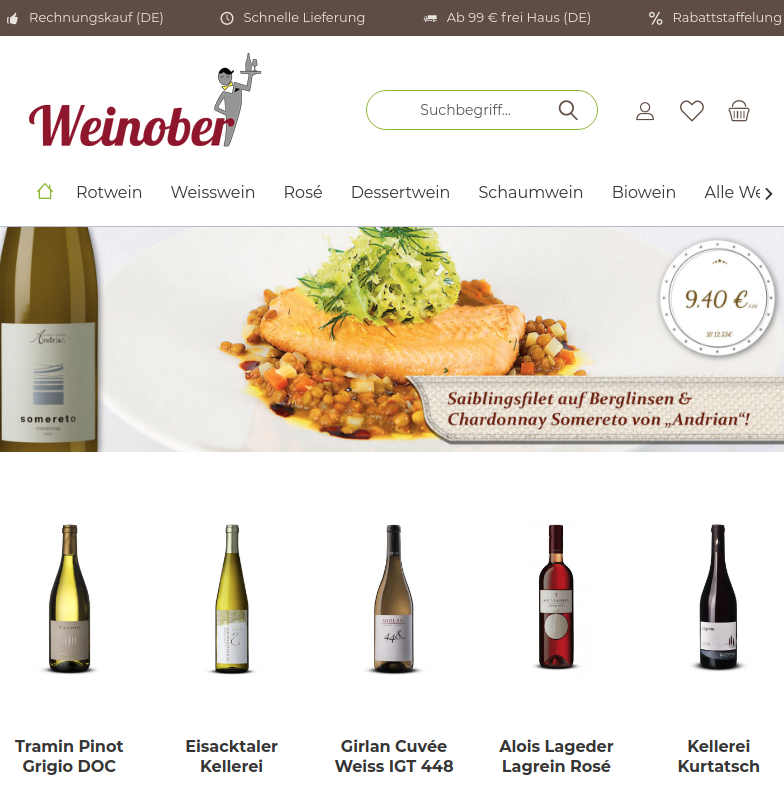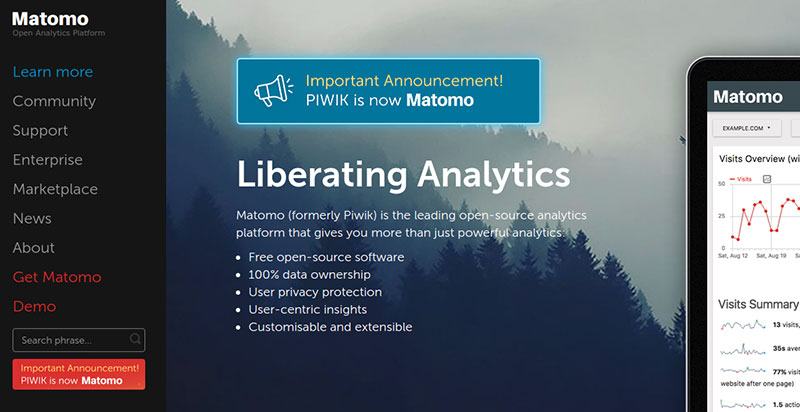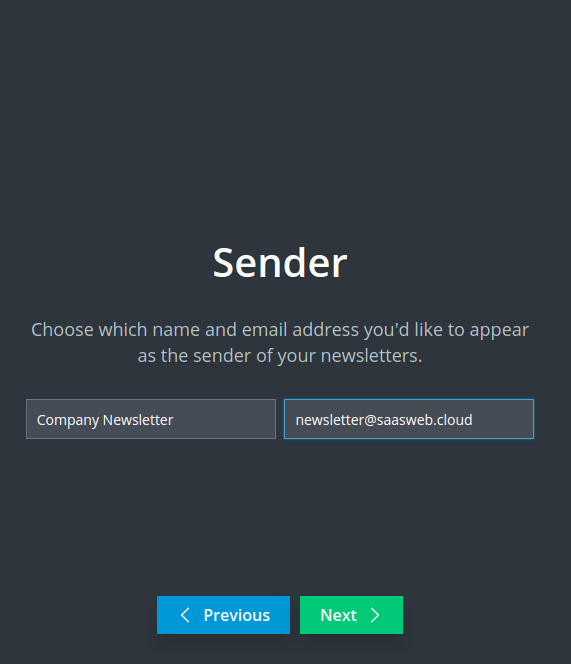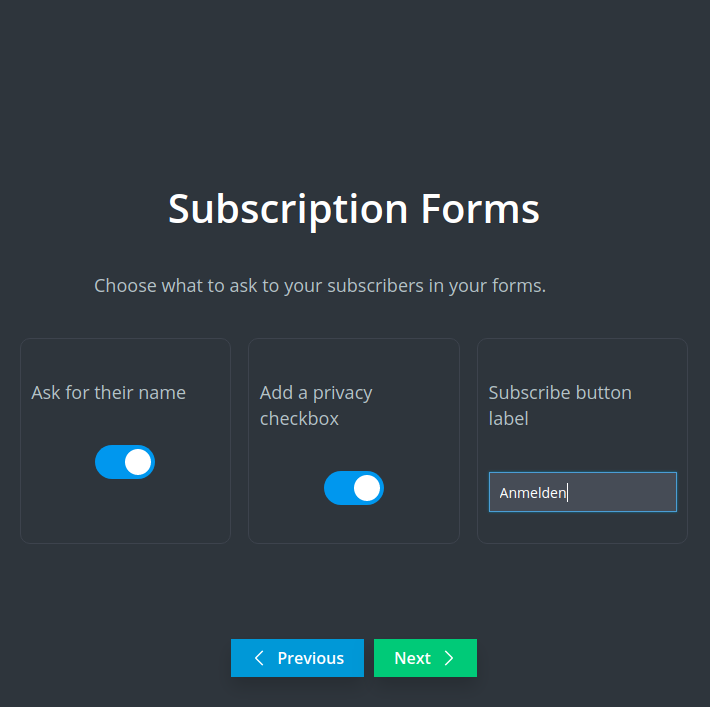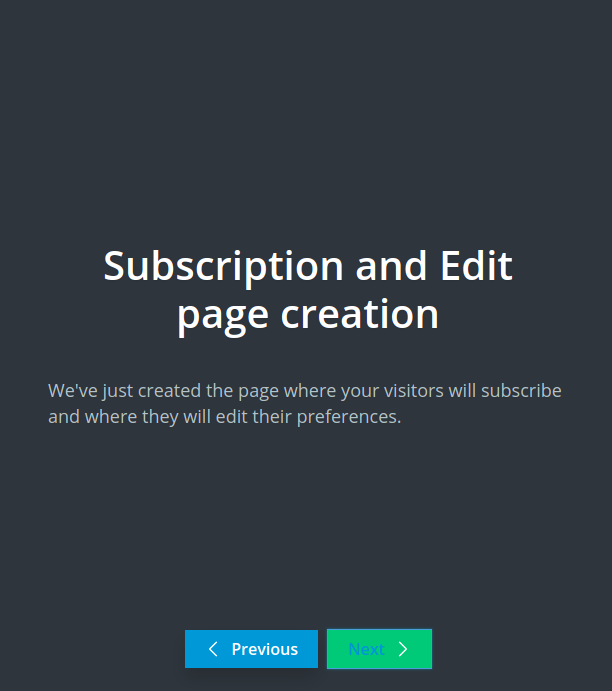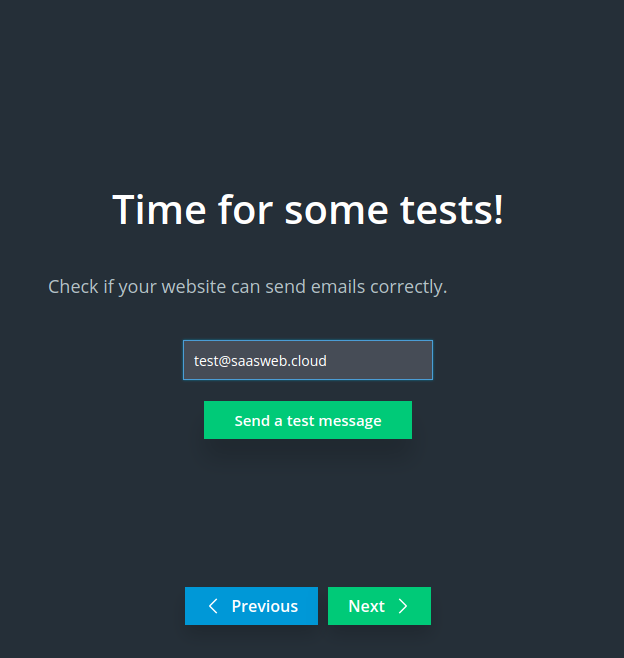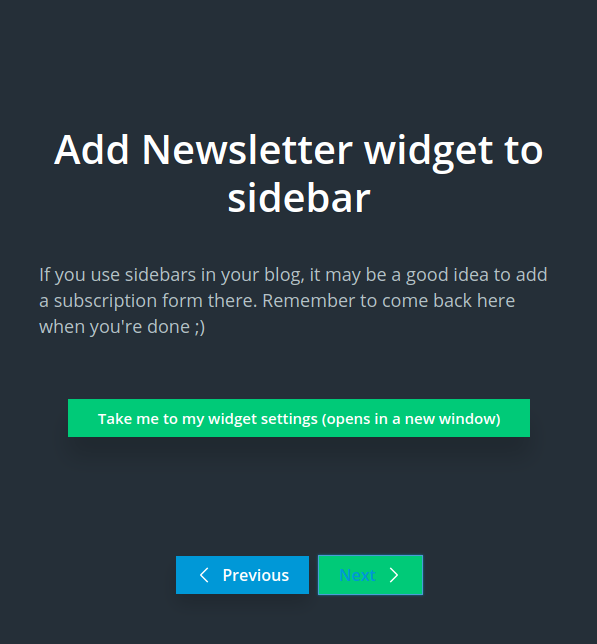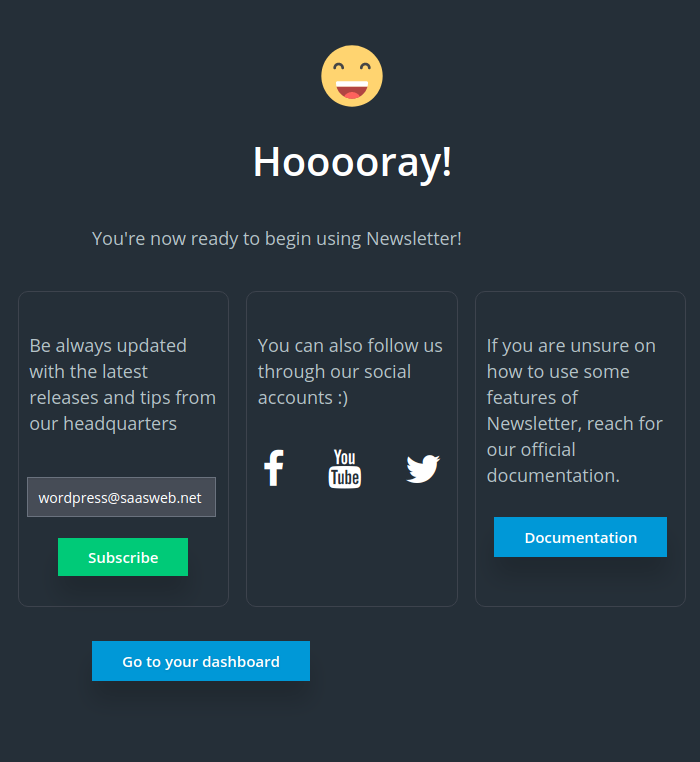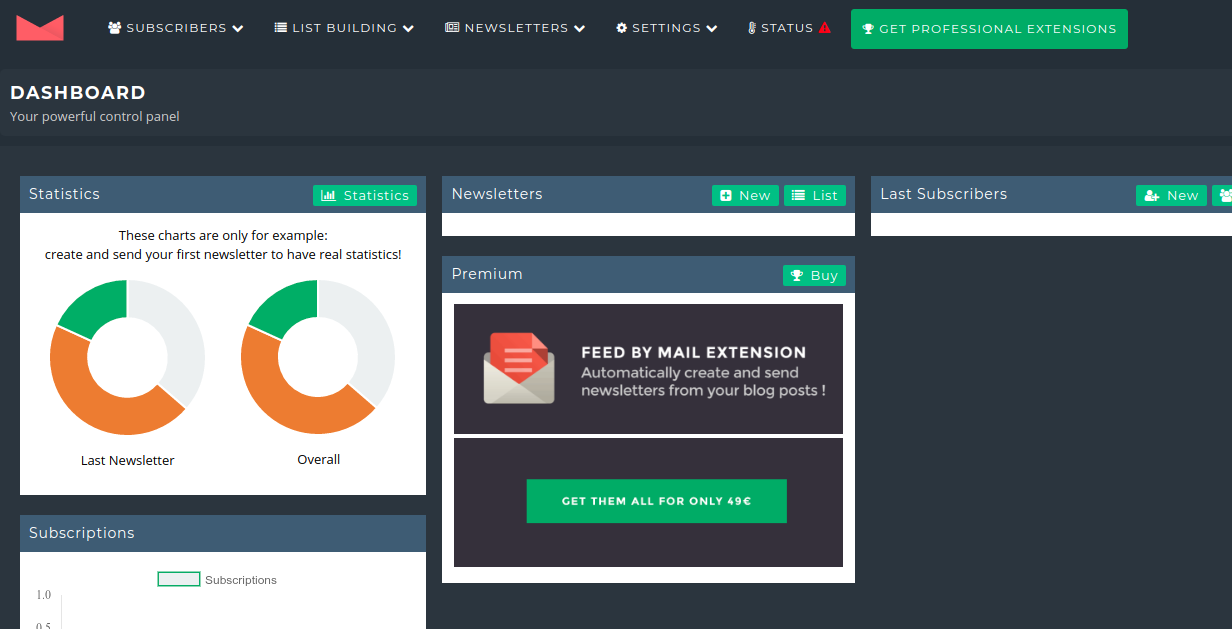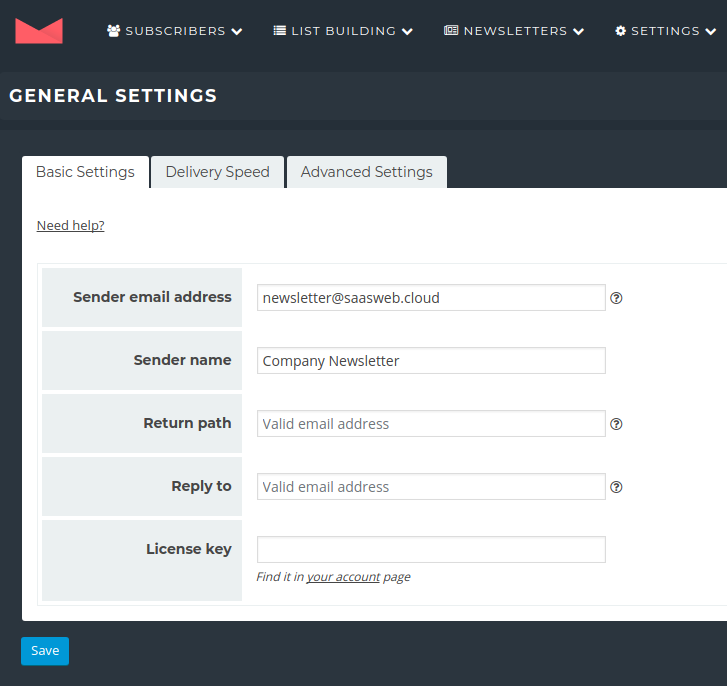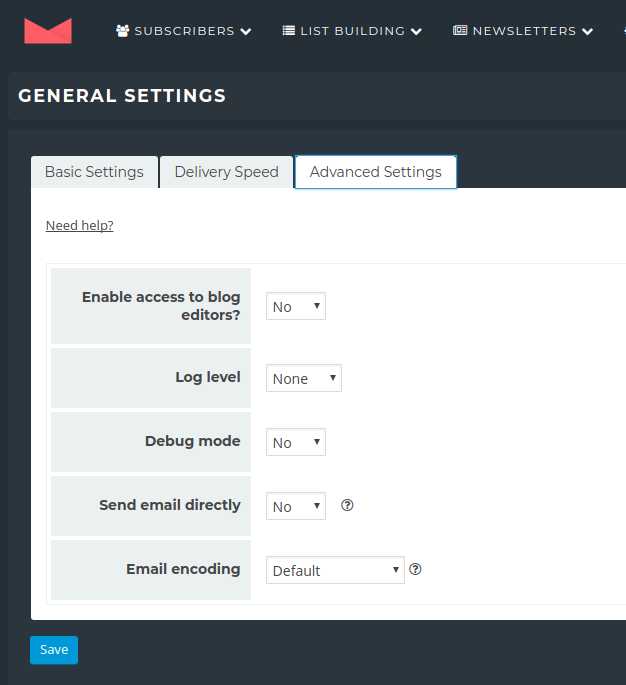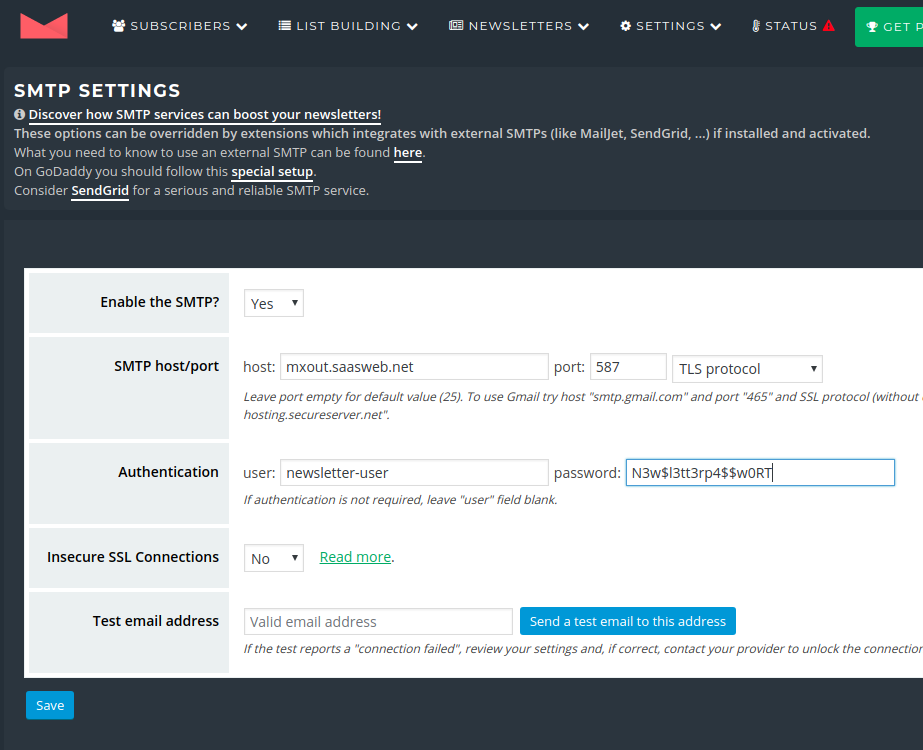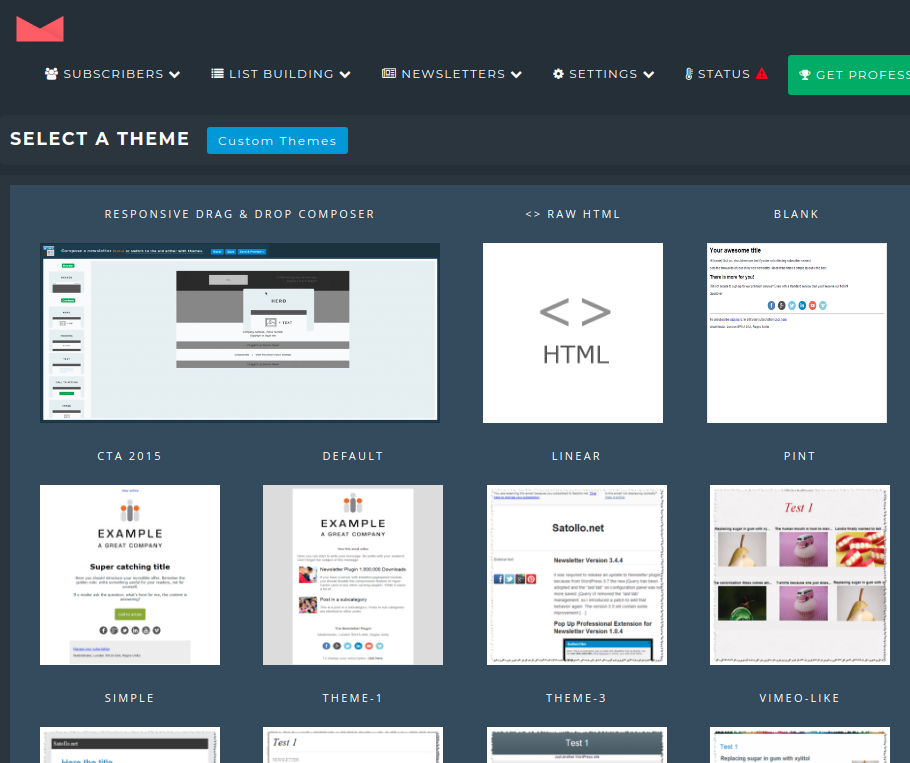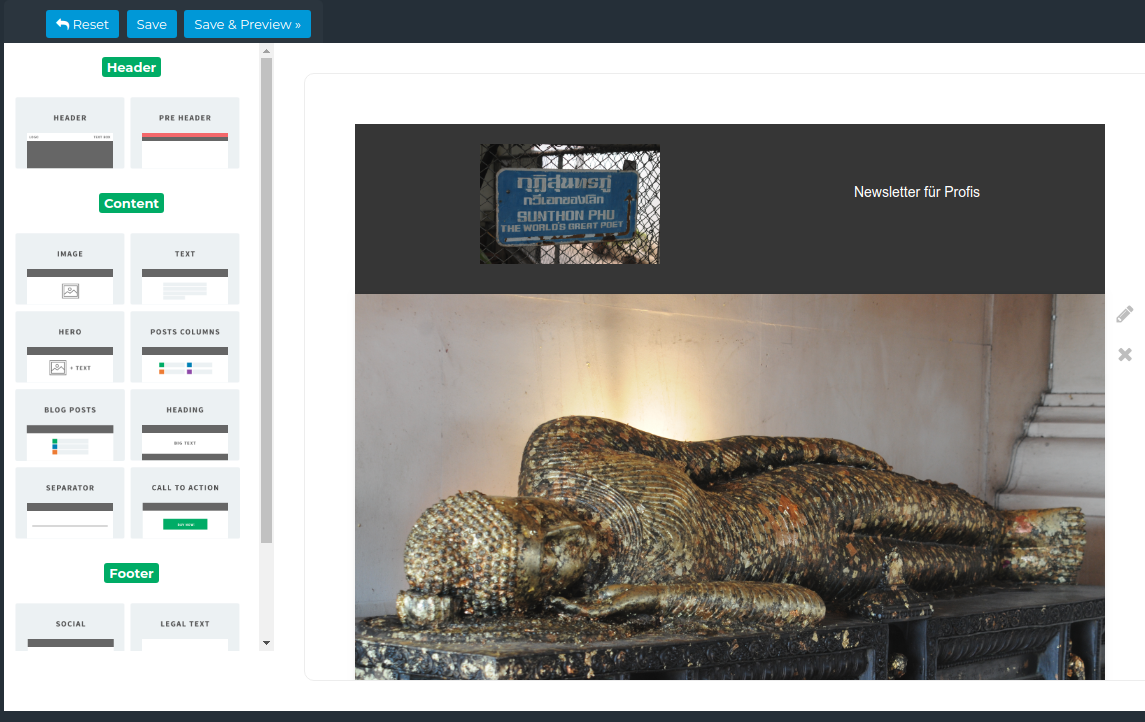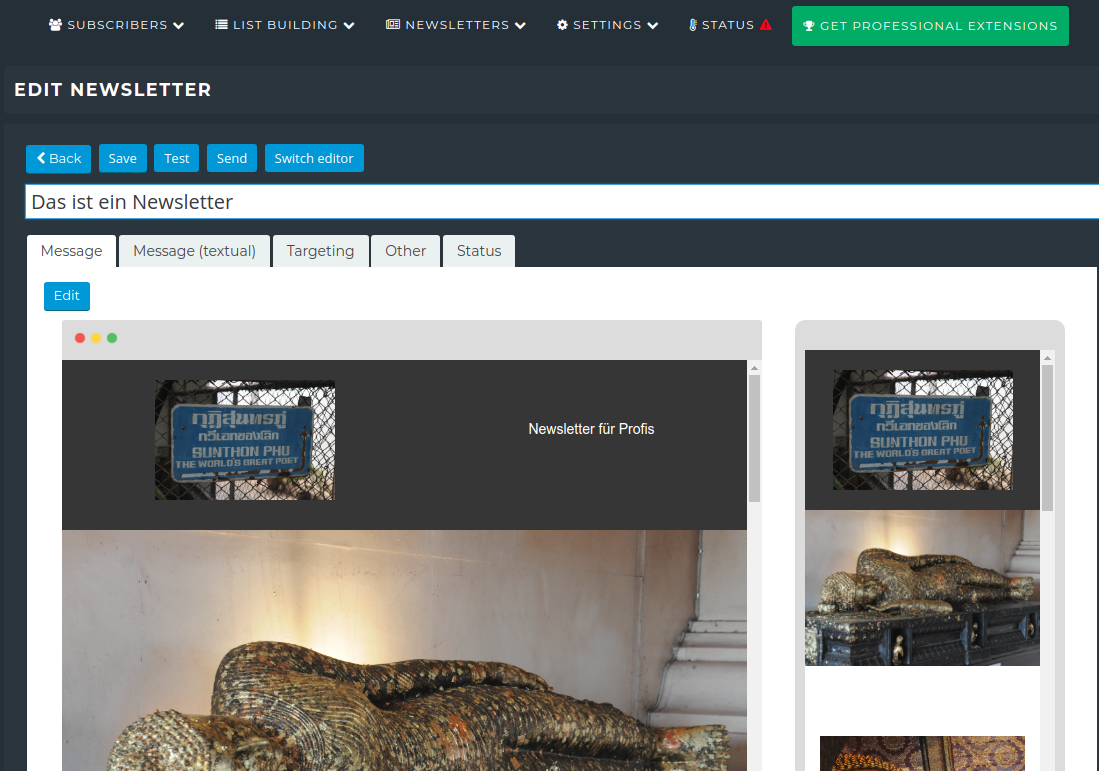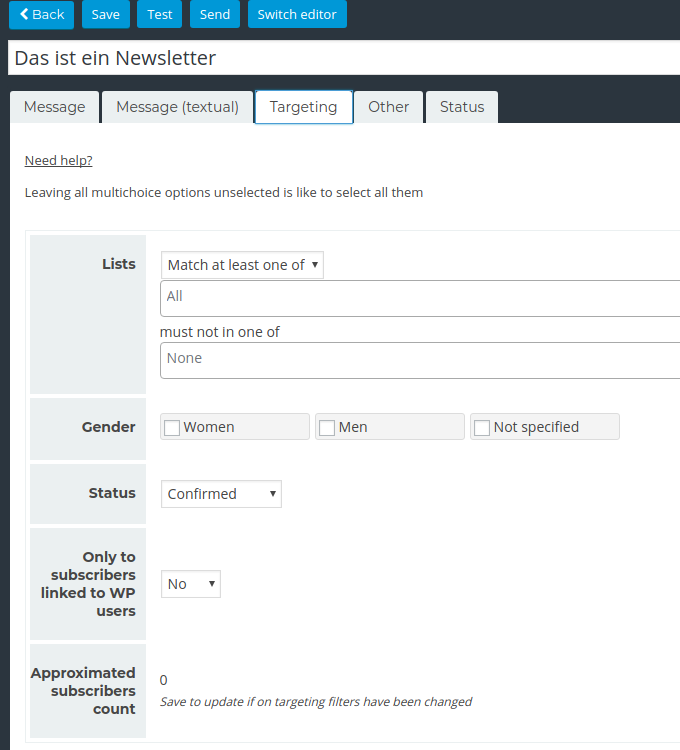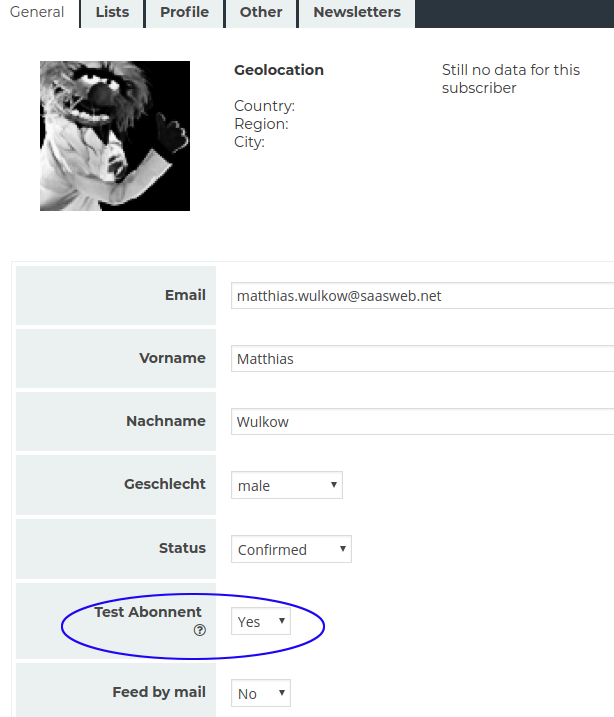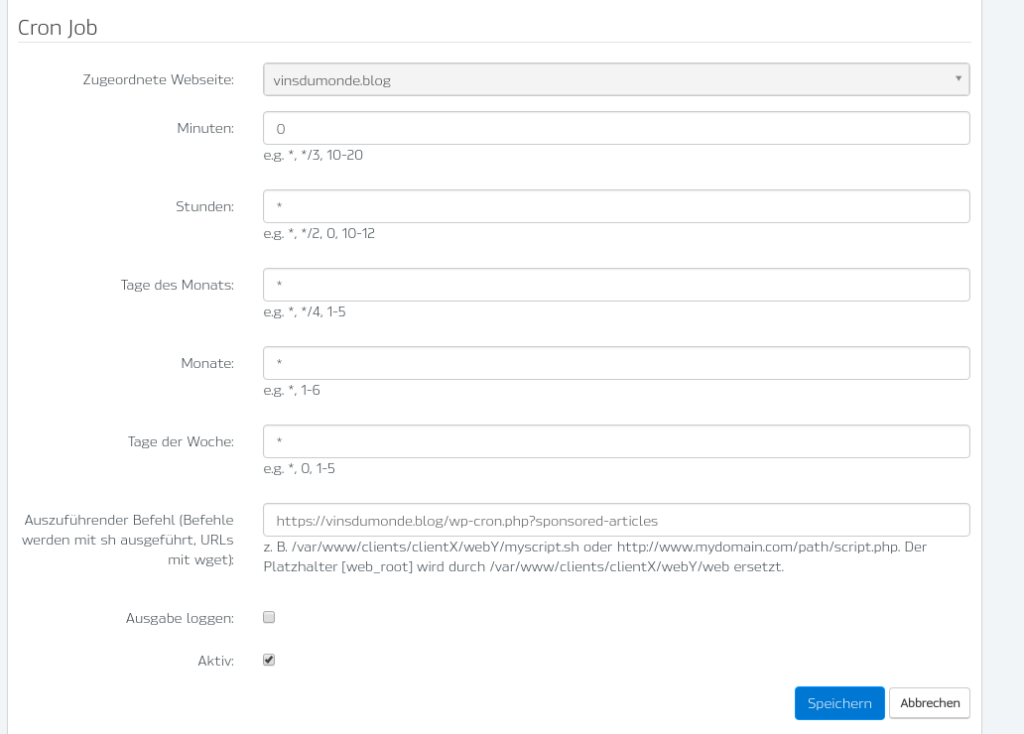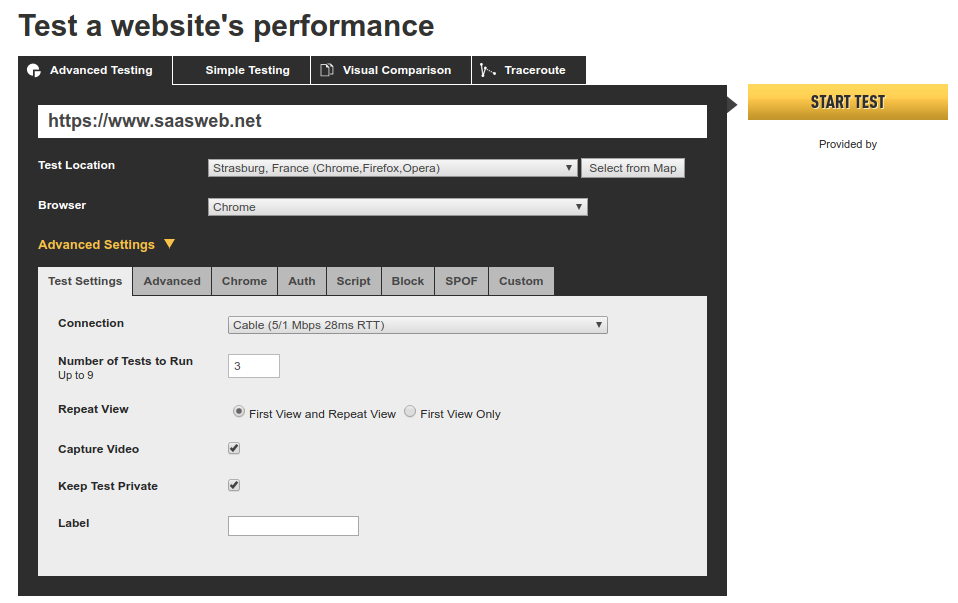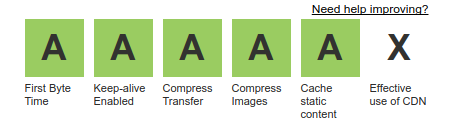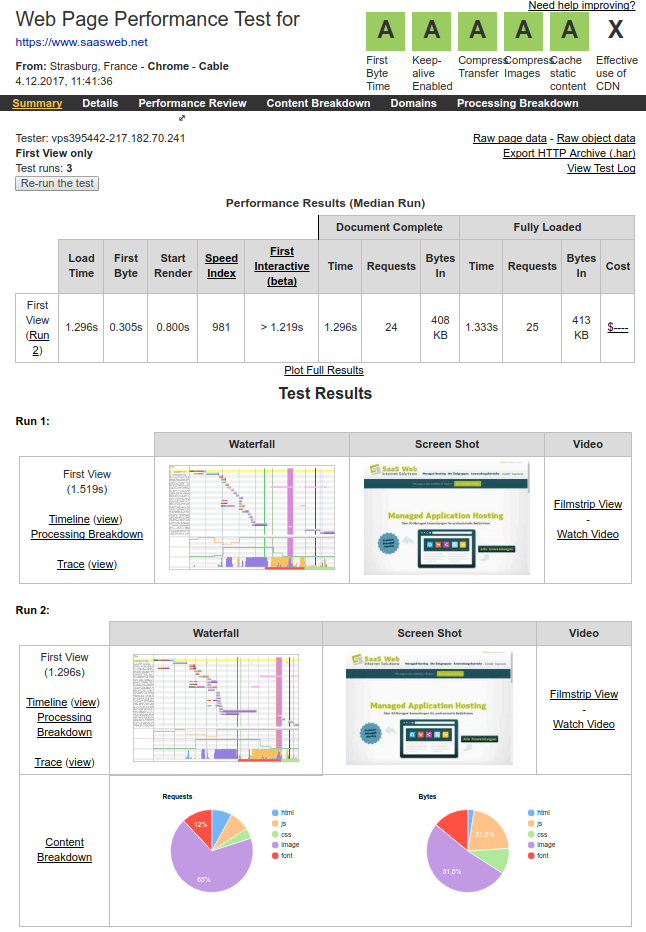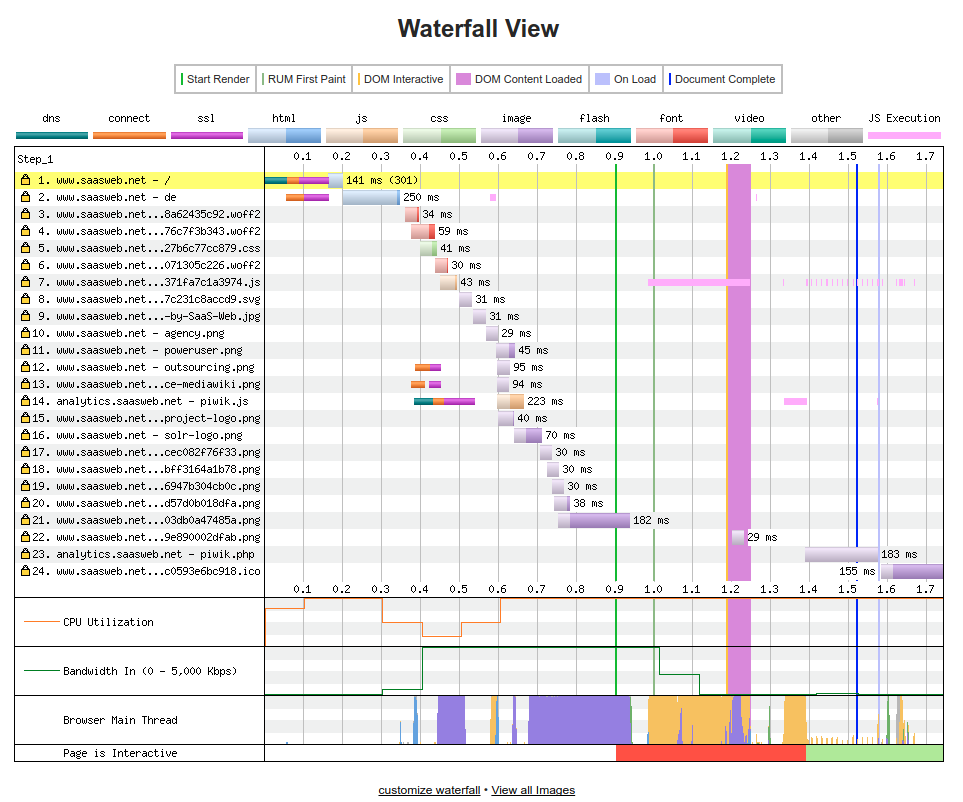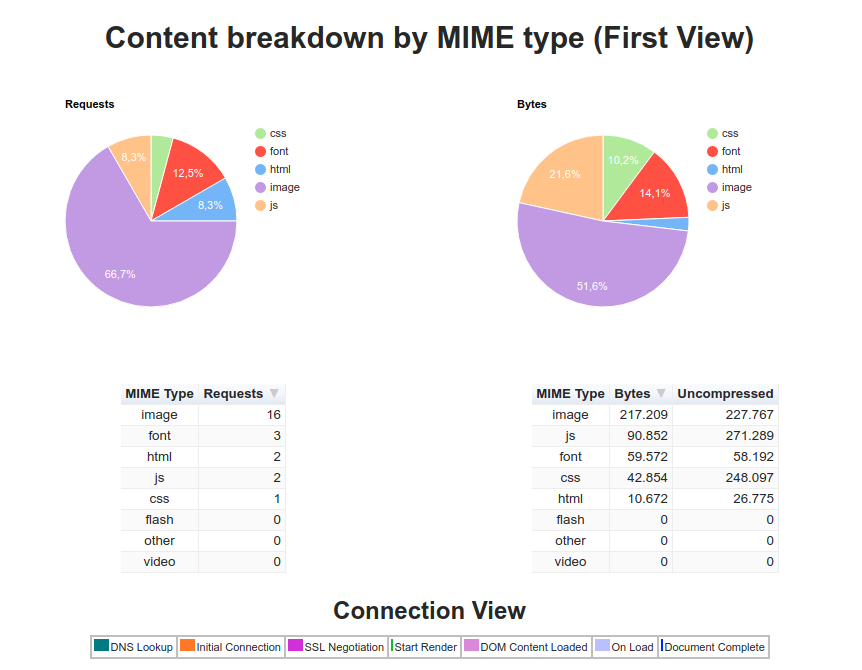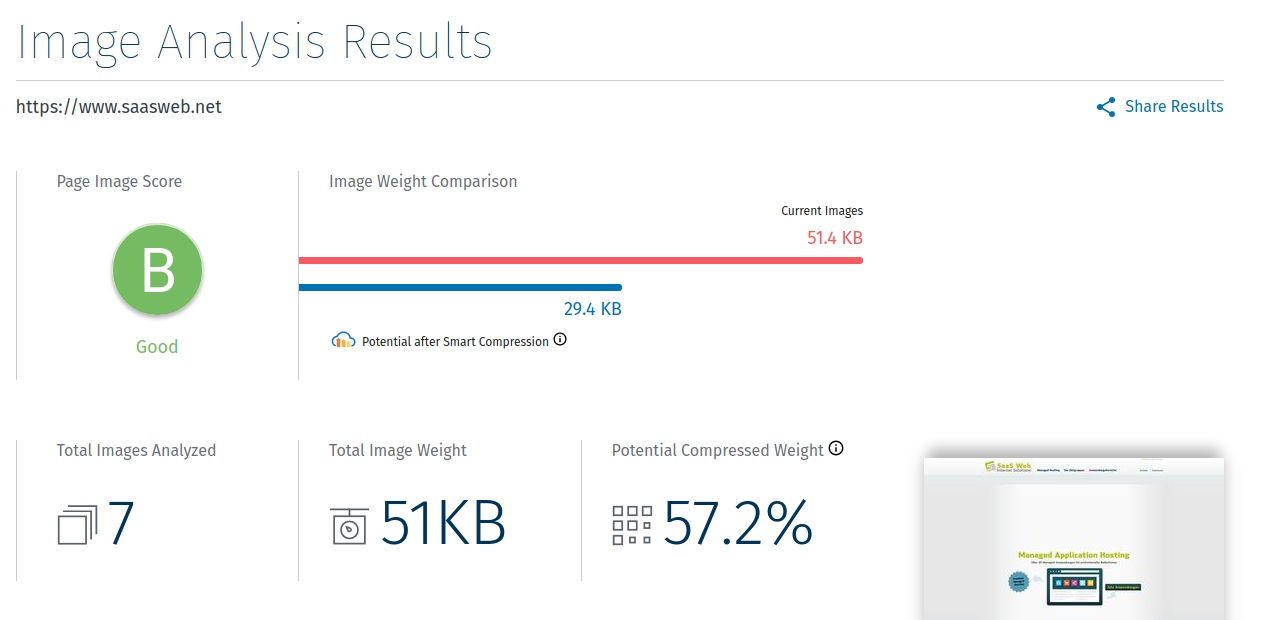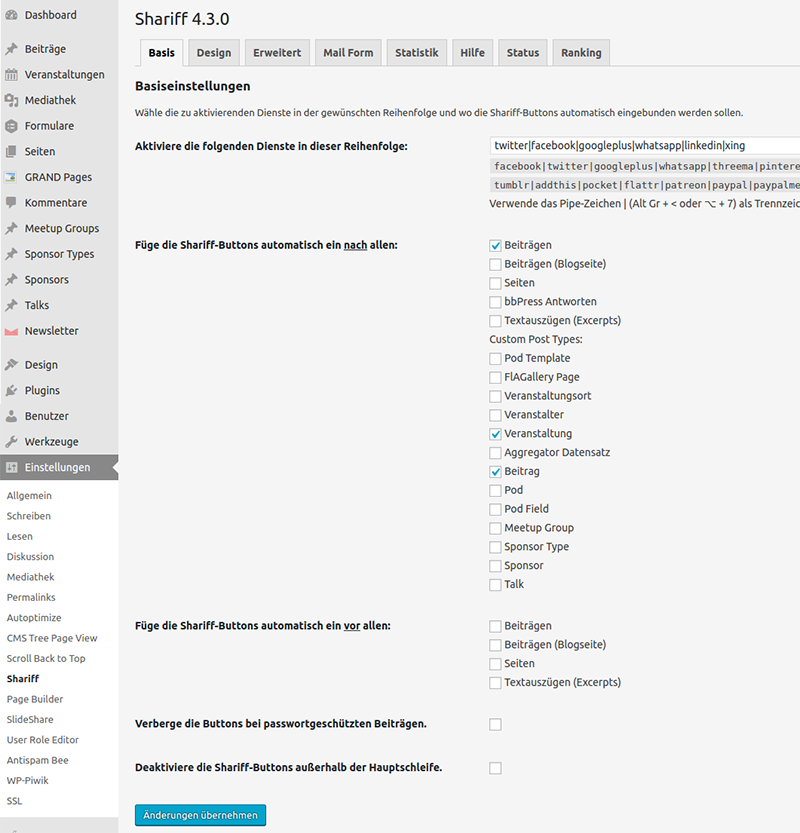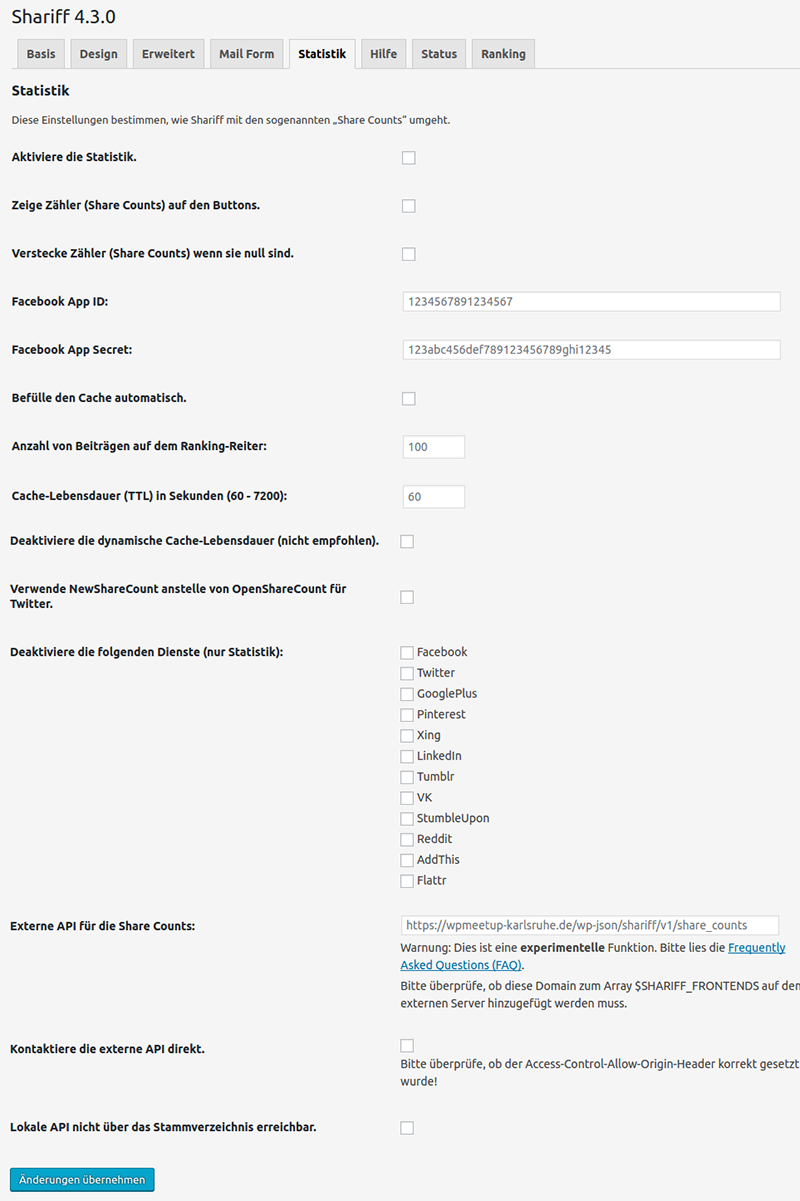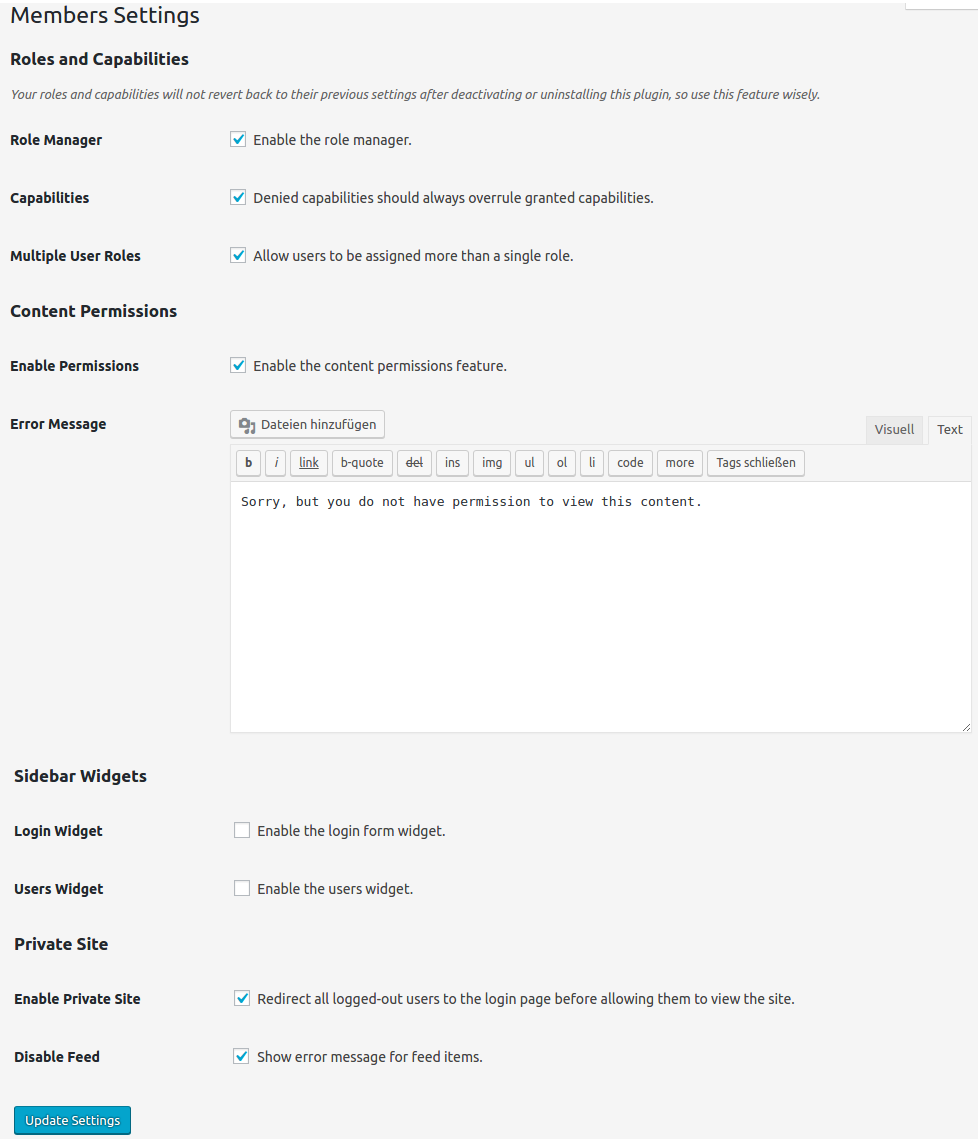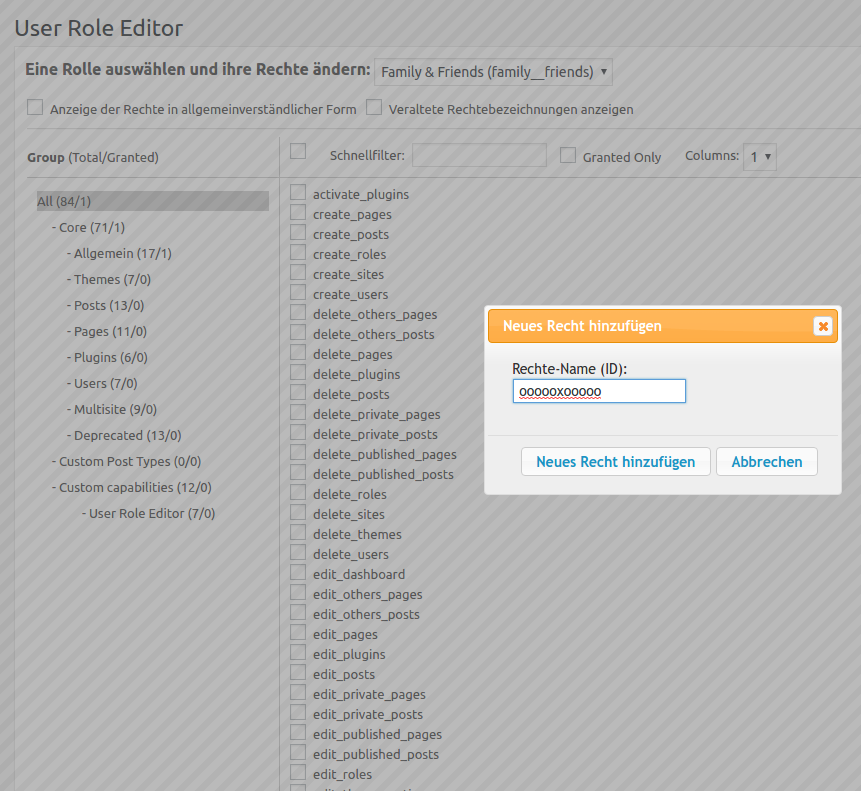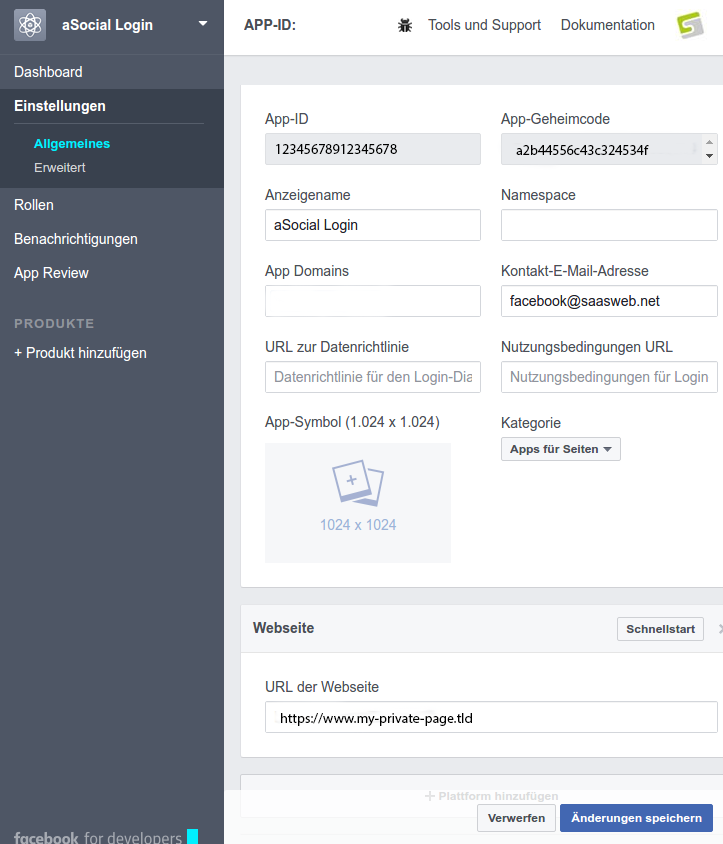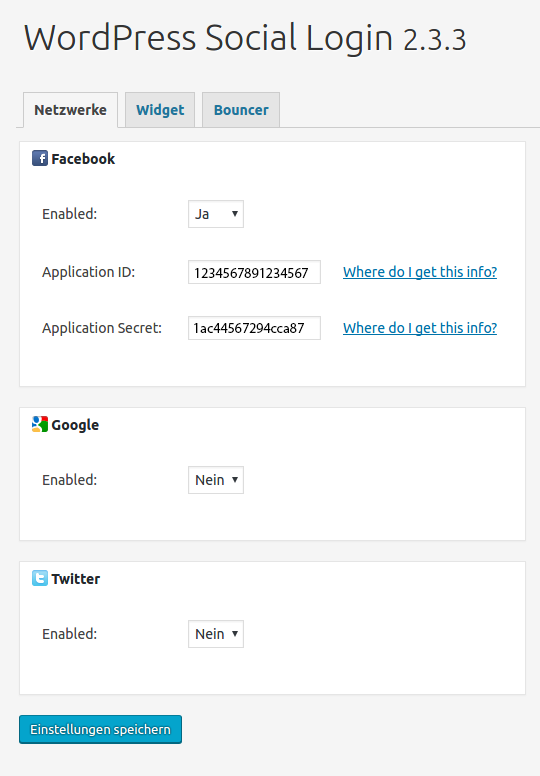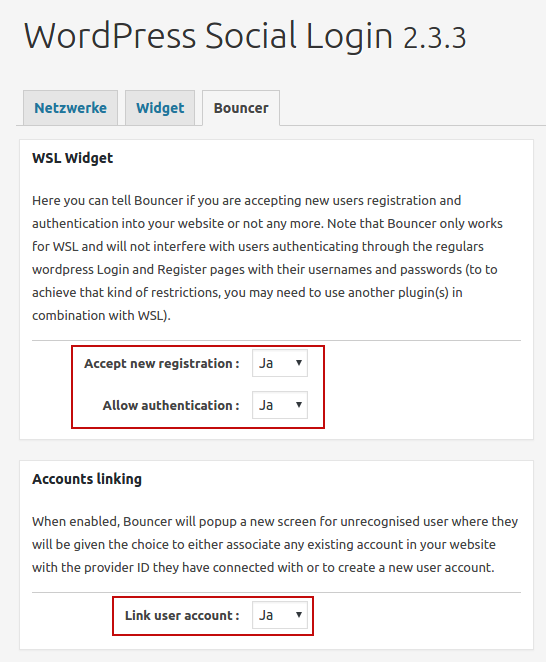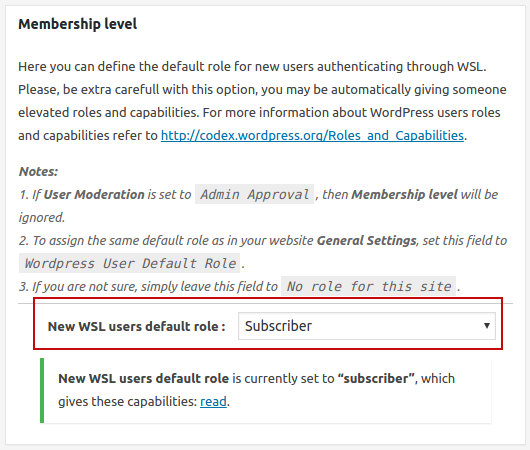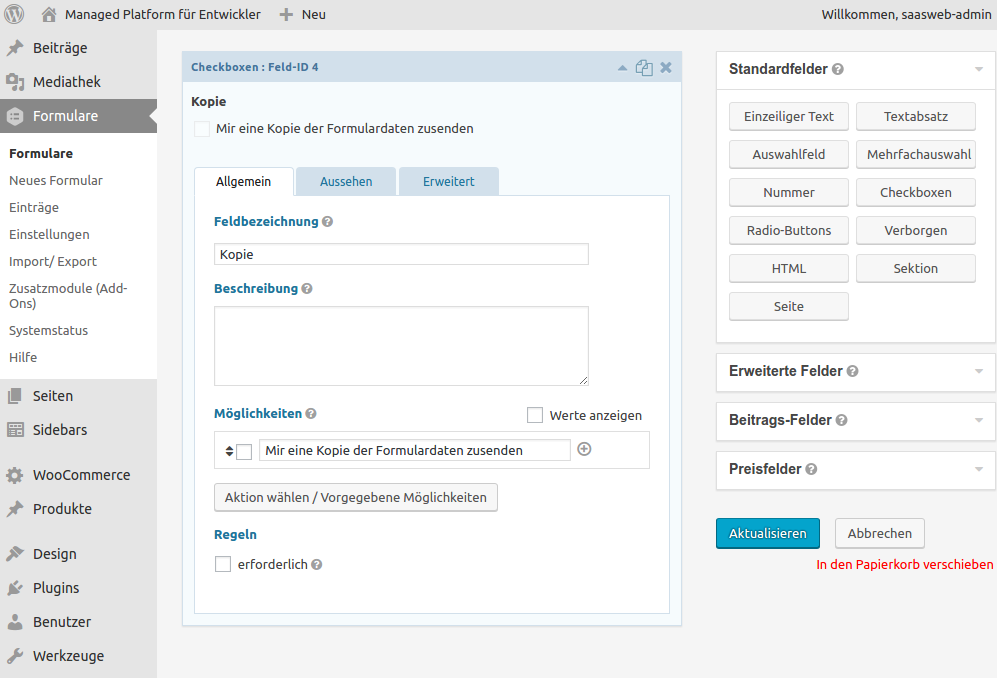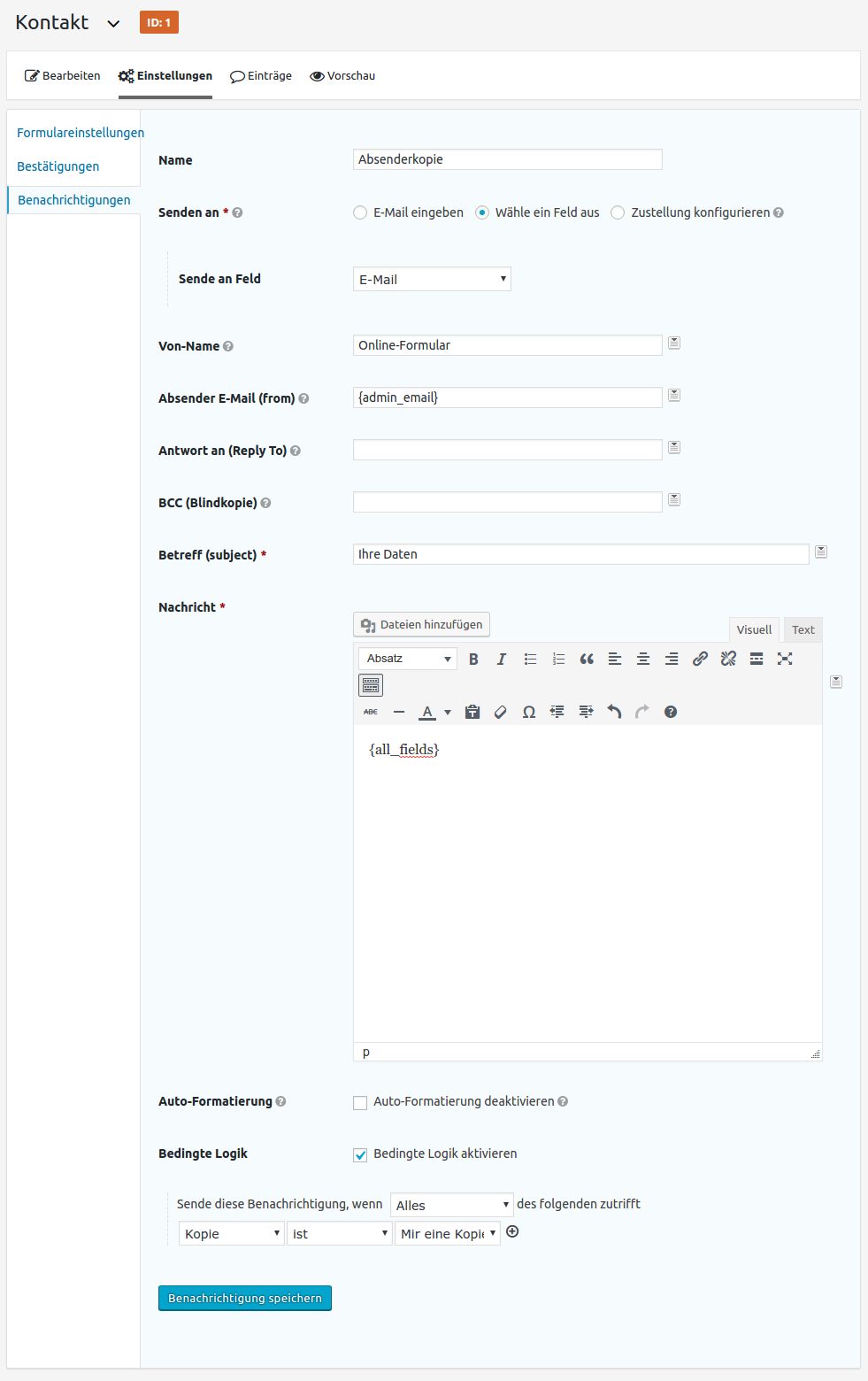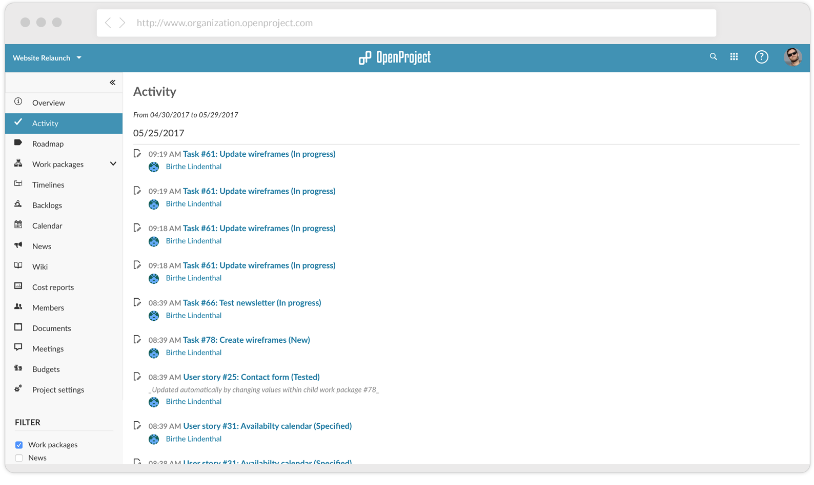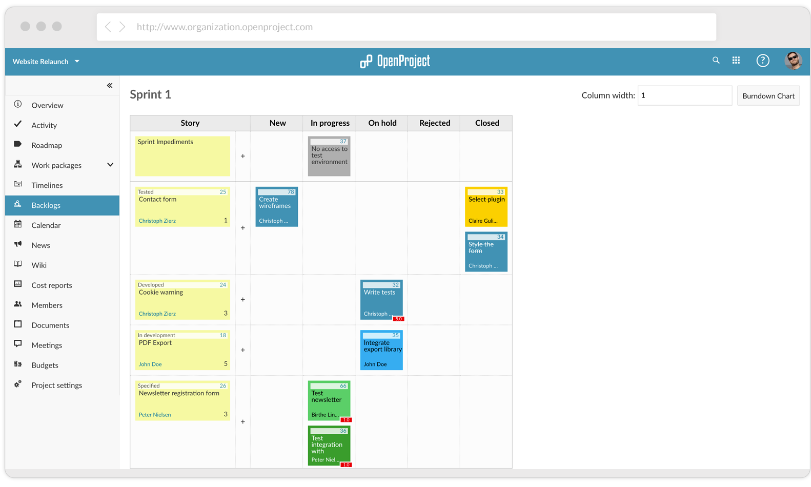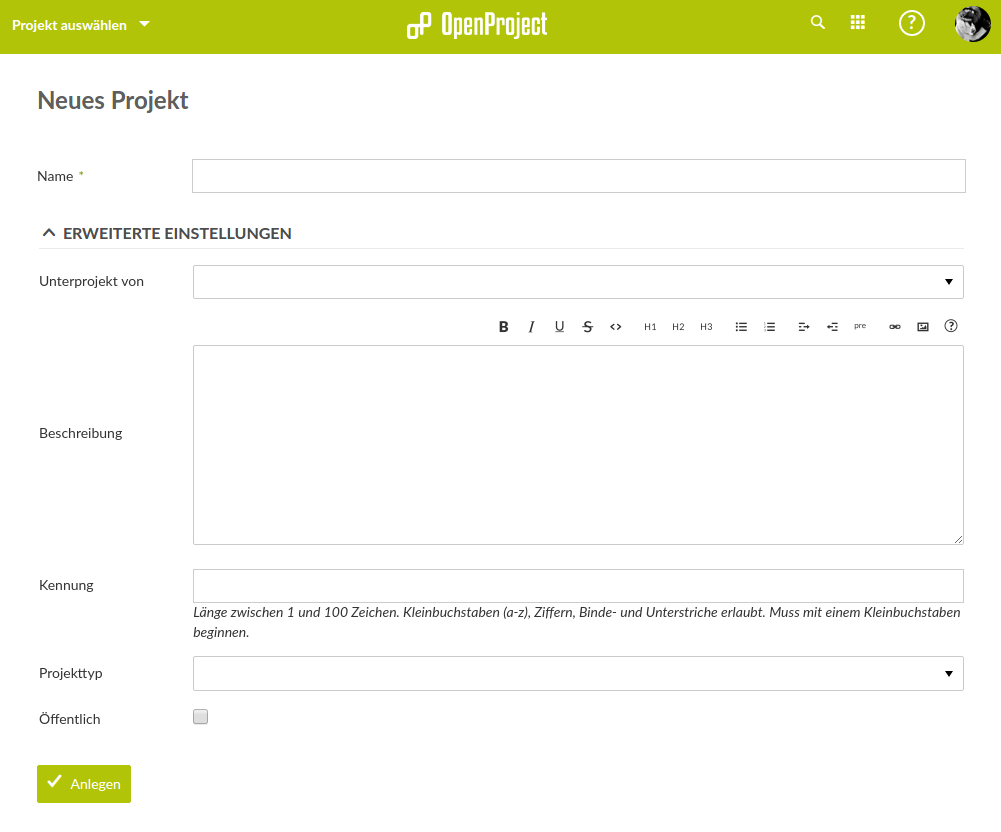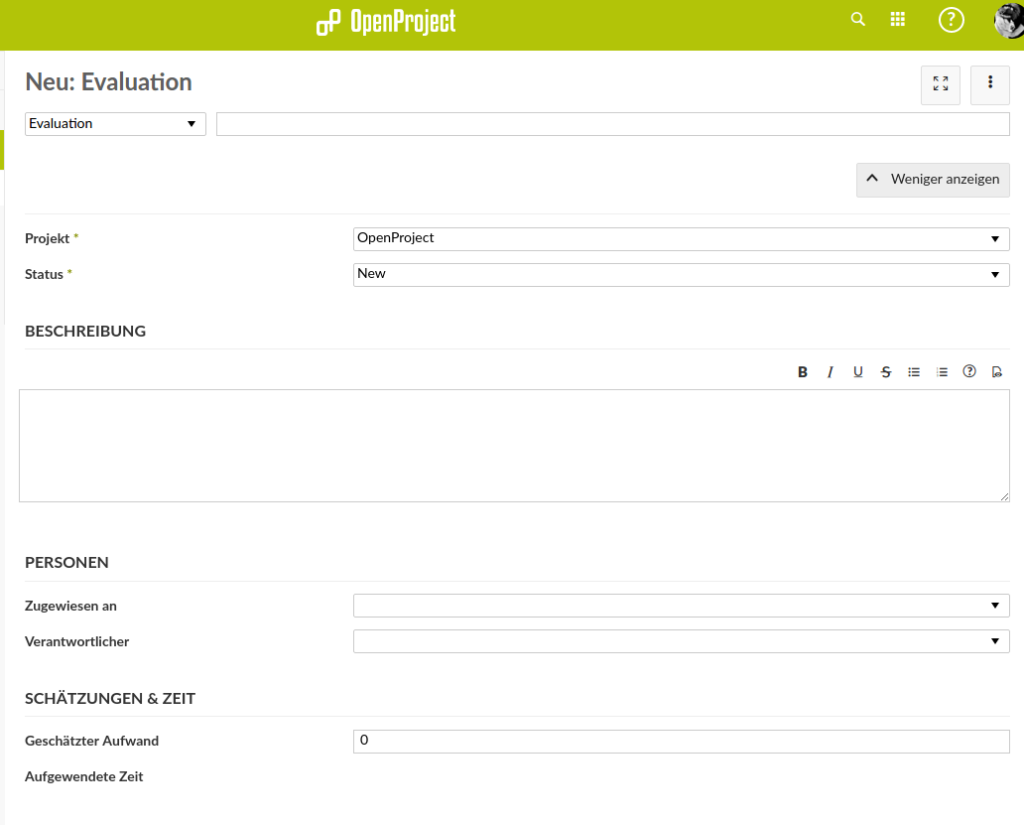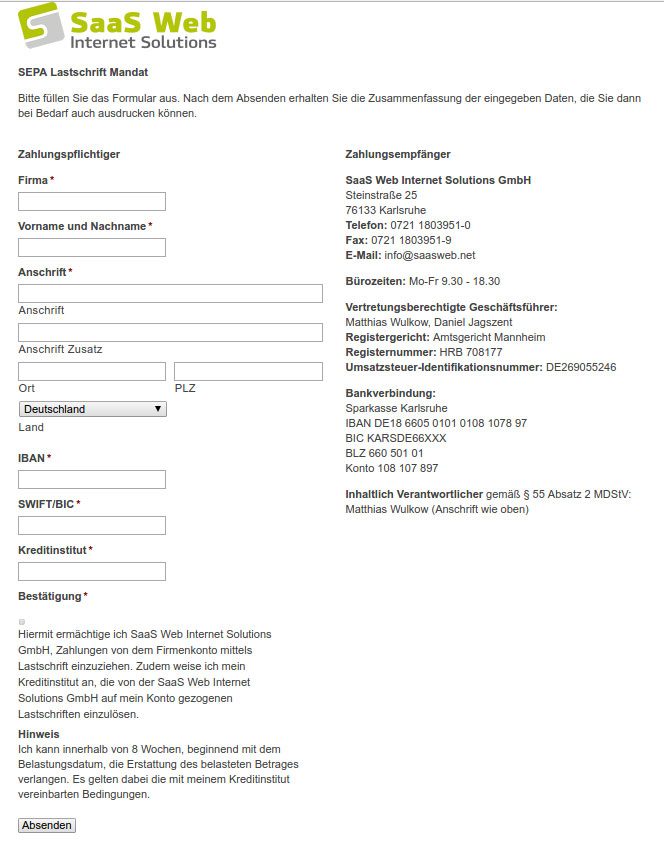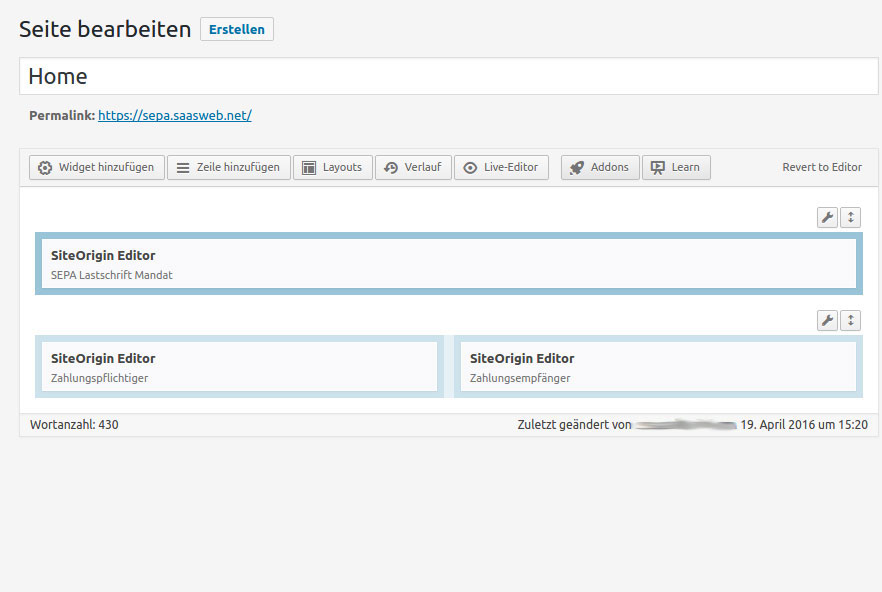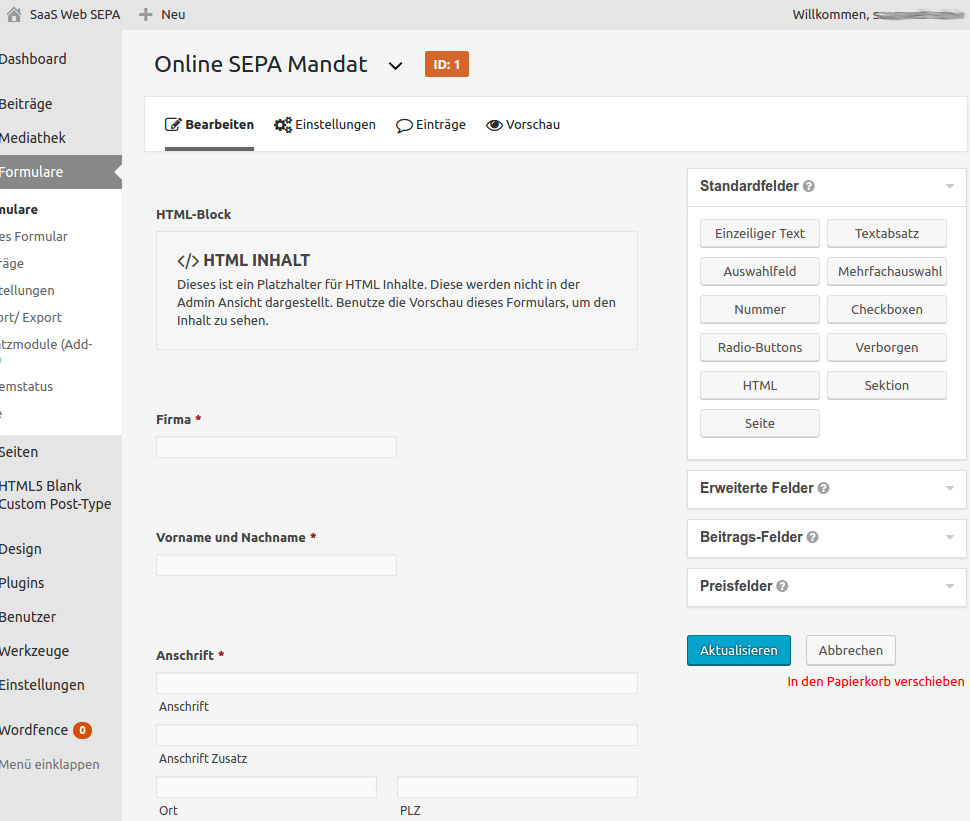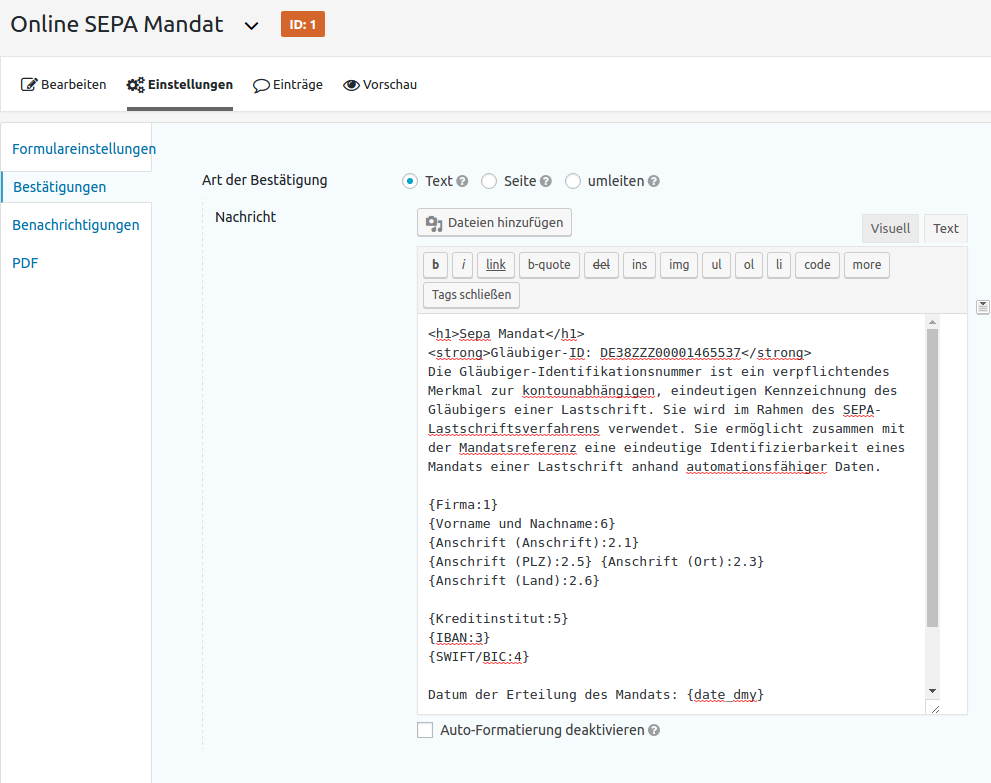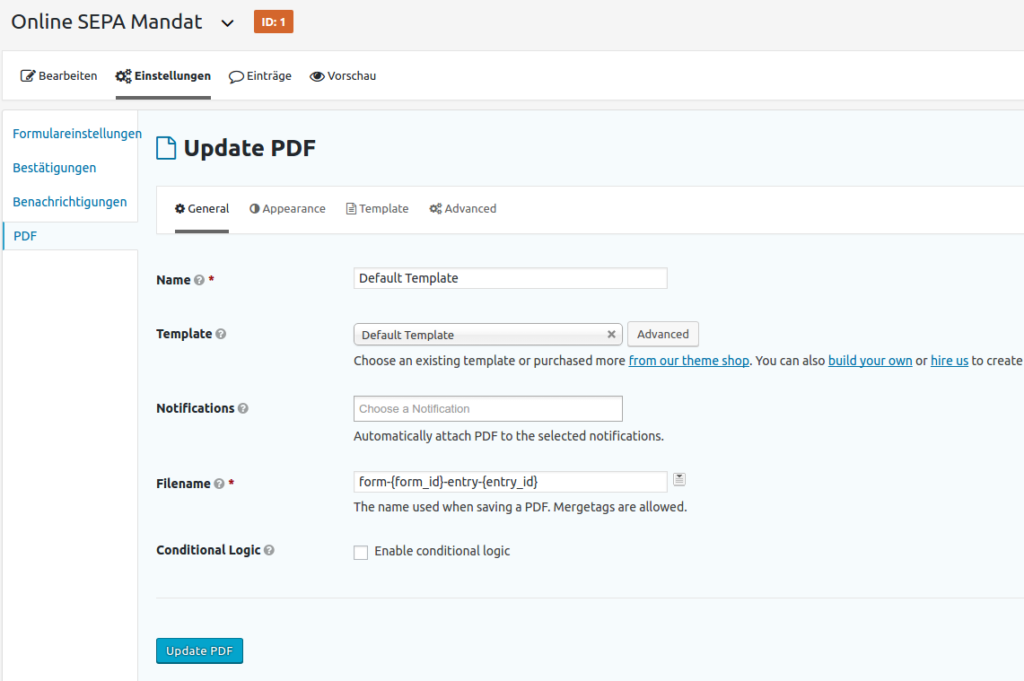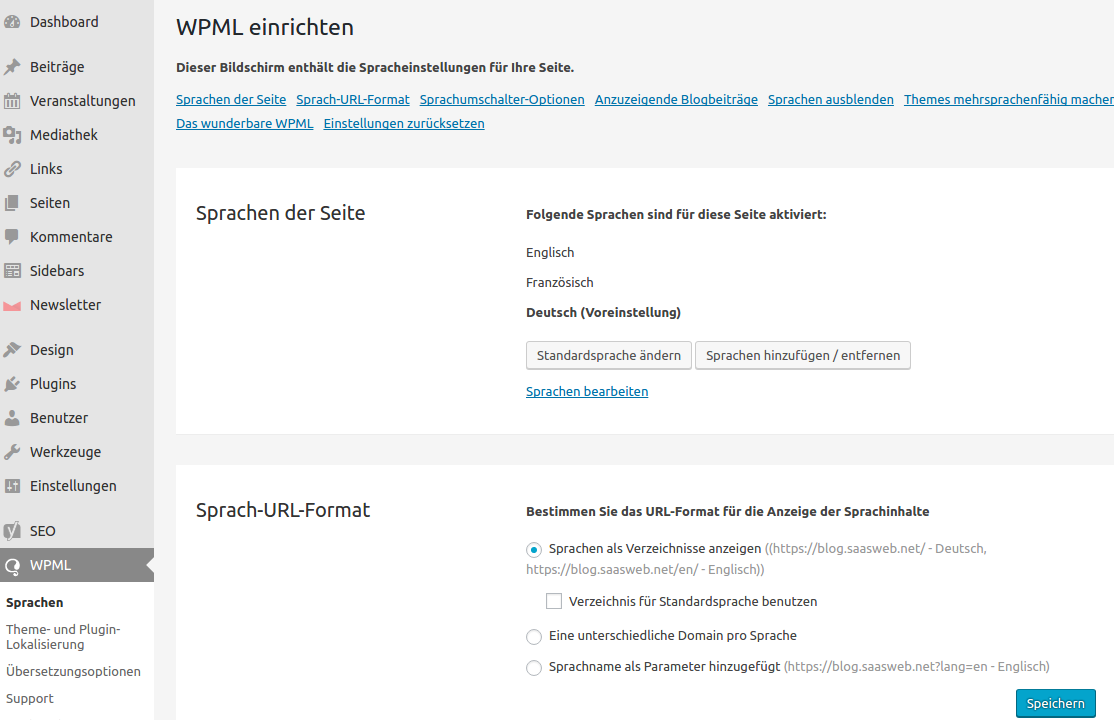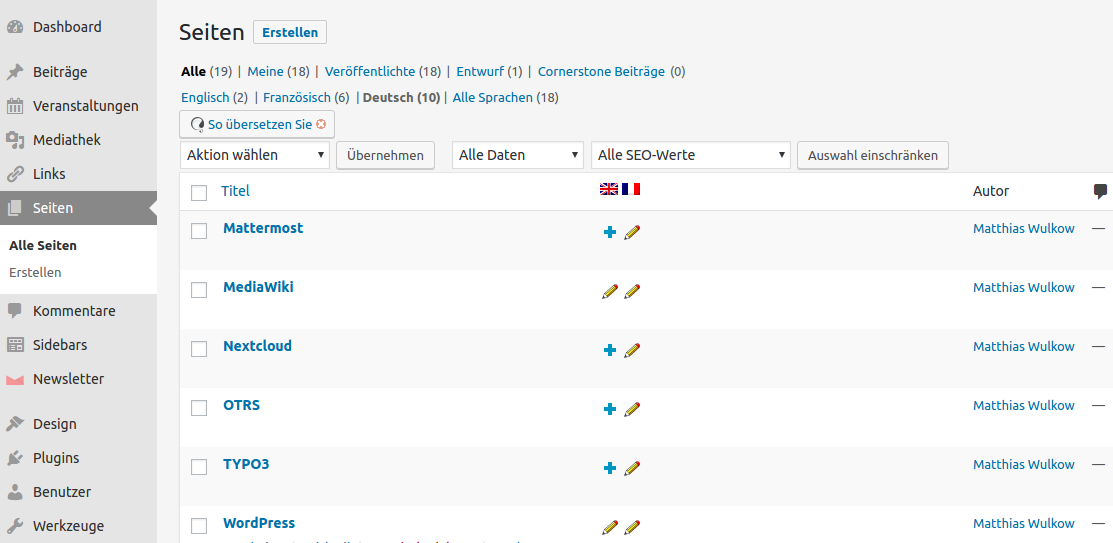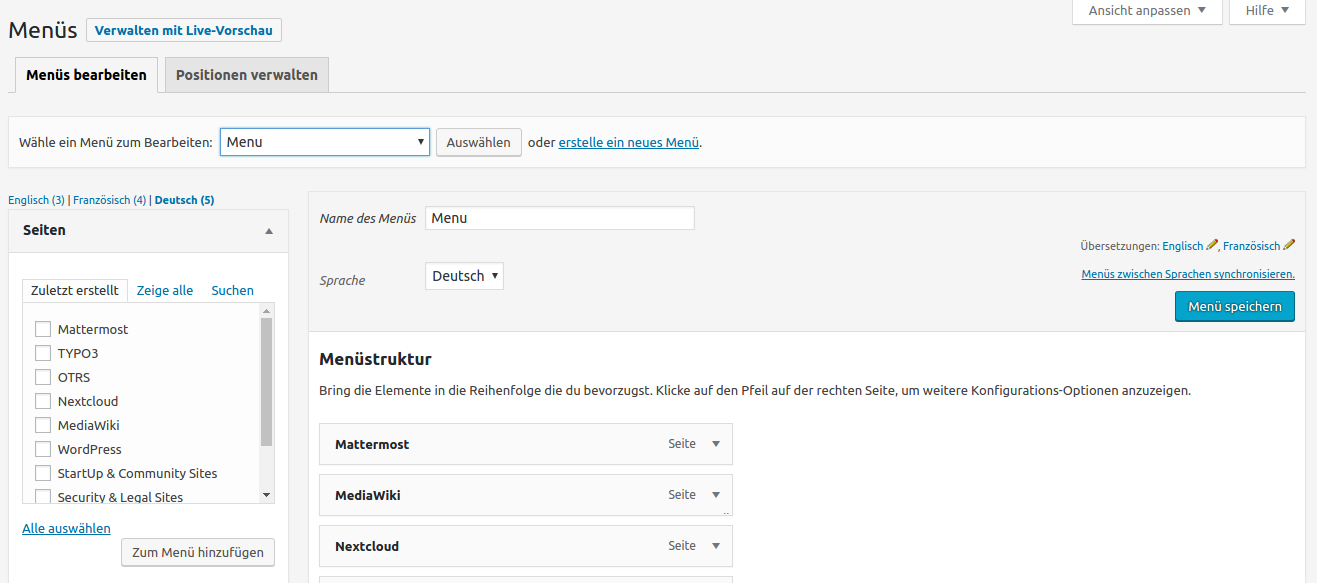Standardmäßig tut DIVI die Mail Adresse, die abgefragt wird, als „Reply-To“-Adresse einsetzen. Die „Reply-To“ Adresse ist die Mail-Adresse, an die eine Mail geschickt werden soll, wenn man in seinem Mail-Programm auf „Antworten“ klickt.
An sich ist das recht praktisch, als Website-Betreiber bekommt man eine Mail und kann direkt auf „Antworten“ klicken, um der Person zu schreiben. Was aber vermeintlich praktisch ist mögen einige Mail-Server nicht. Denn es ist nicht üblich, dass der Sender eine ganz andere Antwort-Adresse hat als die „Reply-To“. Spammer nutzen das u. a. in dem sie einen bekannten Sender faken und Sie die Antwort über das „Reply-To“ an eine andere Adresse schicken.
Leider bietet das DIVI Modul keine Einstellmöglichkeit, das „Reply-To“-Feld anders zu setzen. Daher muss es anders gelöst werden, wir nutzen einen Filter. Der Code wird einfach in die functions.php hinzugefügt.
function my_custom_headers($headers, $contact_name, $contact_email){
$my_headers = array();
$header_reply_to_found = false;
$http_host = str_replace("www.", "", $_SERVER["HTTP_HOST"]);
for( $i = 0 ; $i < sizeof($headers) ; $i++ ){
if( preg_match("/Reply-To/", $headers[$i]) > 0 ){
$my_headers[] = "Reply-To: info@" . $http_host;
$header_reply_to_found = true;
}else{
$my_headers[] = $headers[$i];
}
}
if( ! $header_reply_to_found ){
$my_headers[] = "Reply-To: info@" . $http_host;
}
return $my_headers;
}
add_filter( 'et_contact_page_headers', 'my_custom_headers', 999, 3 );In diesem Beispiel wird die Reply-To Adresse auf info@ der Website-Domain gesetzt.
Achtung, nicht vergessen: Standardmäßig schickt das Kontaktformular nur den Inhalt des Nachrichtenfeldes mit. Wenn also die Mail-Adresse des Formulars nicht mehr als „Reply-To“ verwendet wird, weiß man nicht mehr wer einen angeschrieben hat. Man muss also die Information mitschicken. Das geht über die Einstellung „E-Mail Adresse“ > „Meldungsschema“ wie hier in dem Screenshot.